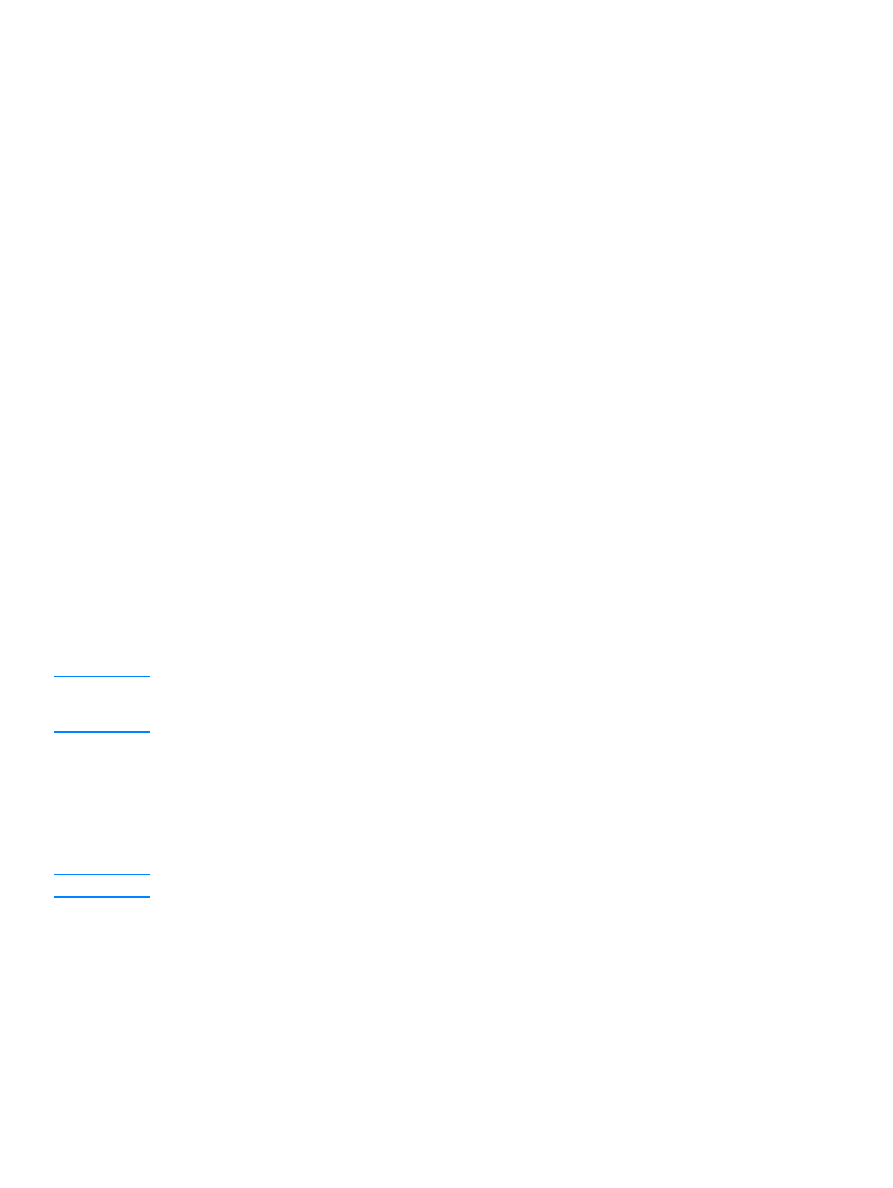
So scannen Sie Seite für Seite (Macintosh)
1
Legen Sie die zu scannenden Originale mit der bedruckten Seite nach oben in das Zufuhrfach
der ADF ein, und stellen Sie die Papierführungen ein.
ODER
Heben Sie die Abdeckung des Flachbett-Scanners an, und legen Sie das zu scannende
Original mit der bedruckten Seite nach unten in den Flachbett-Scanner ein, wobei die linke
obere Ecke des Dokuments an der rechten unteren Ecke des Vorlagenglases liegen muss.
Schließen Sie die Abdeckung vorsichtig.
2
Wenn das Gerät direkt an Ihren Computer angeschlossen ist, wird der HP LaserJet Director
geöffnet, nachdem Sie ein Objekt in das Zufuhrfach der ADF eingelegt haben.
ODER
Wenn Sie in einem Netzwerk arbeiten, über den Flachbett-Scanner scannen oder der HP
LaserJet Director nicht automatisch geöffnet wird, doppelklicken Sie auf den
Desktop-Aliasnamen für den HP LaserJet Director.
3
Um das Dialogfeld “HP LaserJet Scan Control Viewer” zu öffnen, klicken Sie im HP LaserJet
Director auf die Schaltfläche Scannen.
4
Geben Sie einen Bildtyp an.
5
Wählen Sie Scannen zu.
6
Wenn der Scanvorgang abgeschlossen ist, wählen Sie Weitere Seite scannen.
7
Wiederholen Sie Schritt 6 für jede weitere Seite des Dokuments.
8
Wenn alle Seiten vollständig gescannt wurden, wählen Sie das Ziel für Senden an aus, und
wählen Sie anschließend Jetzt senden!
ODER
Speichern Sie die Seiten in einer Datei auf Festplatte, indem Sie das Symbol “Speichern
unter” verwenden.